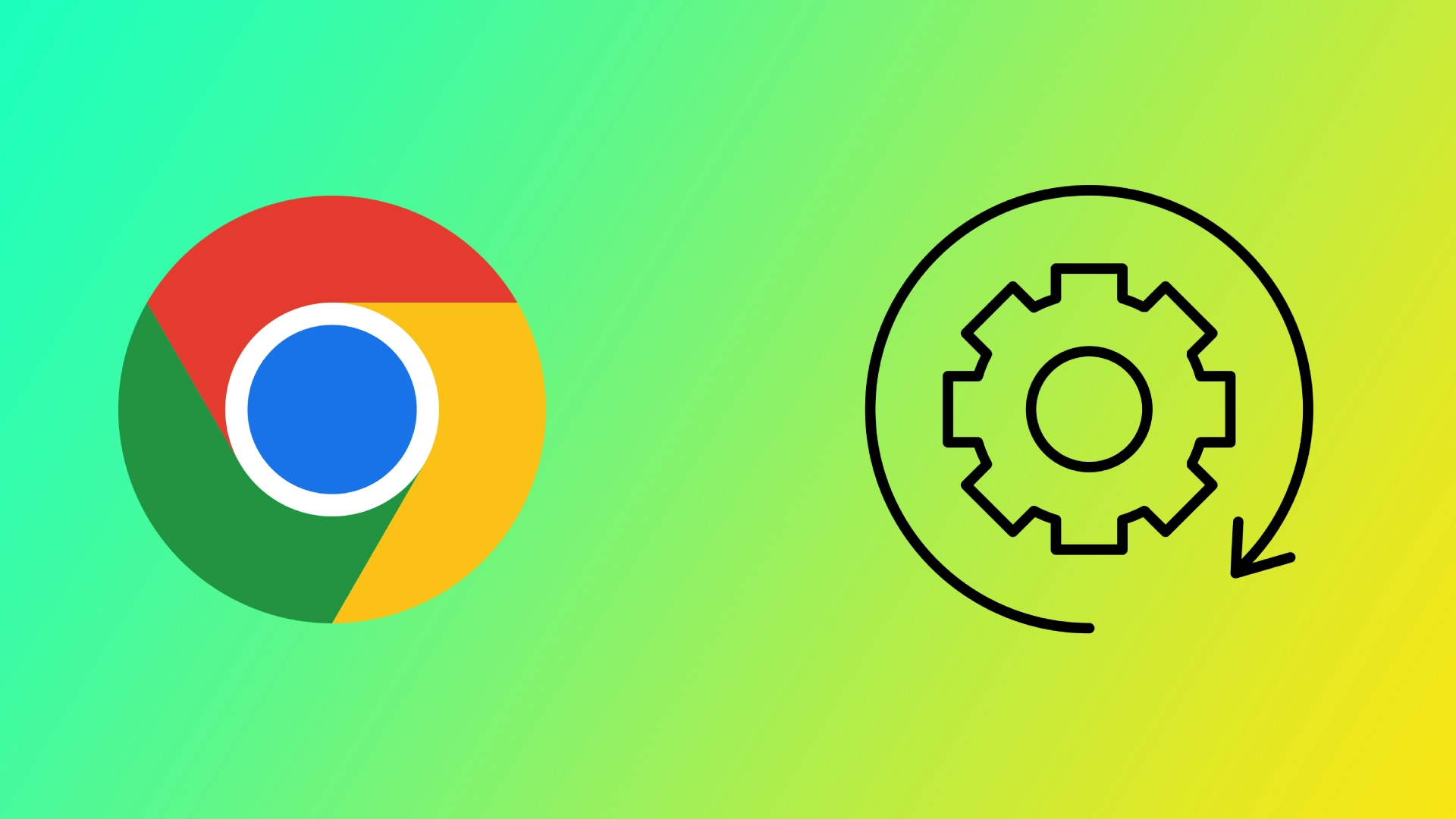谷歌浏览器(Google Chrome)是世界上最流行的网络浏览器,以其速度、效率和用户友好的界面而著称。然而,有一项功能经常会引起用户的质疑:后台运行的开放进程数量似乎过多。通过了解这些进程的目的和益处,我们可以关闭不必要的进程,让 Google Chrome 浏览器拥有更稳定的体验,并释放你的系统。
为什么 Google Chrome 浏览器会同时打开这么多进程?
Google Chrome 浏览器采用多进程设计是经过深思熟虑的,它有几个重要目的,包括增强安全性、提高稳定性和优化性能。下面让我们逐一详细介绍:
加强安全
Chrome 浏览器采用多进程的主要原因之一是为了提高安全性。Chrome 浏览器中的每个标签页、扩展和插件都在各自独立的进程(通常称为 “沙箱”)中运行。这种沙箱技术可以确保,如果某个标签页或进程遇到安全漏洞或被恶意代码入侵,它仍会留在指定的沙箱中,而不会影响其他标签页或进程。
通过在独立进程中隔离网站和网络应用程序,Chrome 浏览器大大降低了跨站脚本攻击、恶意软件感染和其他安全威胁的风险。这为用户提供了更安全的浏览体验,因为任何潜在安全漏洞的影响都仅限于单个标签页或进程,从而保护了用户的个人信息和系统完整性。
提高稳定性
除安全性外,Chrome 浏览器的多进程架构还能增强稳定性,防止因单个标签页或插件出现问题而导致整个浏览器崩溃。在单进程运行的传统浏览器中,如果某个标签页出现错误或反应迟钝,就会导致整个浏览器瘫痪。
不过,在 Chrome 浏览器的多进程模式中,每个标签页都在各自独立的进程中运行。如果某个标签页崩溃或反应迟钝,用户可以关闭它,而不会影响其他标签页或整个浏览器的稳定性。这可以防止出现可怕的 “啊,啪!”错误信息,并确保用户可以不受干扰地继续浏览。
优化性能
与人们普遍认为的相反,Google Chrome 浏览器的多进程架构可优化性能,而不是降低性能。通过使用多进程,Chrome 浏览器充分利用了现代多核 CPU 的优势,将计算任务高效地分配到各个内核上并行执行。
并行化使 Chrome 浏览器能够更有效地处理复杂的网页和应用程序,确保更快的渲染速度、更流畅的滚动效果和更高的响应速度。单个进程可能难以同时处理多个任务,而 Chrome 浏览器的多进程模式可利用多个内核的力量,有效发挥现代硬件的能力。
Chrome 浏览器还采用了一种名为 “即时编译”(JIT)的技术,可在运行时动态编译和优化 JavaScript 代码。这项计算密集型任务被卸载到单独的进程中,确保单个标签页或网站不会垄断系统资源。通过有效管理 CPU 时间和内存利用率,Chrome 浏览器在保持多个标签页和进程响应速度的同时,实现了最佳性能。
资源管理和任务管理器
Chrome 浏览器提供了一个内置任务管理器,使用户能够深入了解资源消耗和进程管理情况。任务管理器可通过 Shift+Esc 或浏览器的设置菜单访问,显示每个进程的详细信息,包括 CPU 和内存使用情况。
任务管理器允许用户识别可能对性能产生负面影响的资源密集型标签页、扩展或插件。通过识别和管理这些占用资源的标签页,用户可以优化浏览体验,确保 Chrome 浏览器即使在打开多个标签页的情况下也能流畅运行。
谷歌 Chrome 浏览器同时使用多个进程源于其对安全性、稳定性和性能的承诺。通过在独立进程中隔离网站和网络应用程序,Chrome 浏览器增强了安全性,防止了恶意软件的传播。多进程架构还提高了稳定性,允许用户关闭无响应的标签页,而不会影响整个浏览器。此外,通过利用多核 CPU 和在独立进程中采用 JIT 编译,Chrome 浏览器优化了性能并提供了无缝浏览体验。了解了这些设计选择,用户就能体会到 Chrome 浏览器在当今网络浏览环境中提供速度、安全性和稳定性背后的工程奇迹。
Google Chrome 浏览器对电脑的负荷有多大?
谷歌 Chrome 浏览器是一款功能强大的网络浏览器,它利用系统资源来提供各种功能。让我们以 CPU 占用率、内存消耗和能效为重点,探讨 Chrome 浏览器对电脑性能的影响。
- CPU 占用率:Chrome 浏览器的 CPU 使用量取决于打开的标签页、活动扩展和网络应用程序的数量等因素。当打开多个标签页时,Chrome 会分配 CPU 资源,优先处理活动标签页。某些标签页中的资源密集型内容可能会导致更高的 CPU 使用率。Chrome 浏览器的多进程架构和任务调度算法使用现代多核 CPU 进行高效处理,从而优化了 CPU 分配。
- 内存消耗:Chrome 浏览器的内存占用是众所周知的。每个标签页、扩展和插件都在单独的进程中运行,因此打开的标签页越多,内存消耗就越大。Chrome 浏览器采用内存管理技术,优先处理活动标签页,并限制非活动标签页的内存。这样可以平衡性能和内存消耗,在必要时释放资源。
- 能源效率Chrome 浏览器利用标签节流(Tab Throttling)和定时器节流(Timer Throttling)等功能提高能效。标签节流减少了后台标签页的 CPU 占用率,而计时器节流则降低了 JavaScript 定时器的频率,从而节省了能源。Chrome 浏览器还采用硬件加速技术,将图形和视频渲染任务卸载到 GPU,从而减少 CPU 负载并提高能效。
Google Chrome 浏览器的资源使用量因标签页和扩展程序的数量等因素而异。通过优化 CPU 分配、有效管理内存并采用节能技术,Chrome 浏览器在尽量减少对电脑性能影响的同时,努力提供均衡的浏览体验。
如何结束 Google Chrome 浏览器进程并减少内存使用量
与其他软件一样,Google Chrome 浏览器也会消耗系统资源,包括 RAM(随机存取内存)。如果 Chrome 浏览器占用了过多内存,导致性能问题或电脑运行速度变慢,你可以考虑终止 Chrome 浏览器进程,并实施减少内存使用的策略。请按照以下步骤操作:
使用内置任务管理器结束进程
按下 Shift+Esc 或通过 Chrome 浏览器菜单(更多工具 > 任务管理器)访问 Chrome 浏览器的任务管理器。任务管理器可提供 Chrome 浏览器中运行的每个标签页、扩展和进程以及资源使用情况的详细概览。
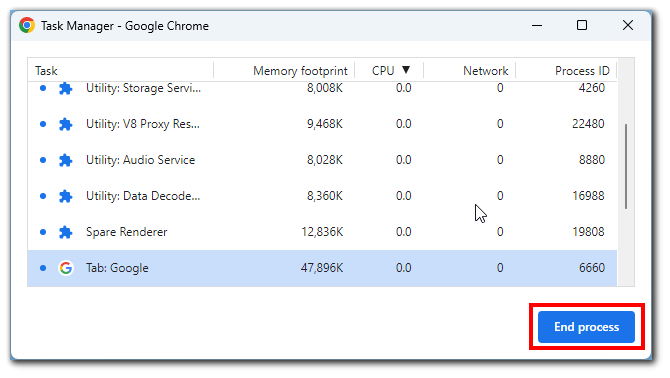
按 “内存 “对进程进行排序,找出消耗内存最多的选项卡和扩展。注意任何可能需要解决的资源密集型组件。如果发现消耗过多资源的不必要进程,请终止它。
关闭不必要的标签页和扩展程序
查看打开的标签页,关闭当前不使用的标签页。每个打开的标签页都会消耗内存,因此减少打开标签页的数量可以大大减少内存使用量。
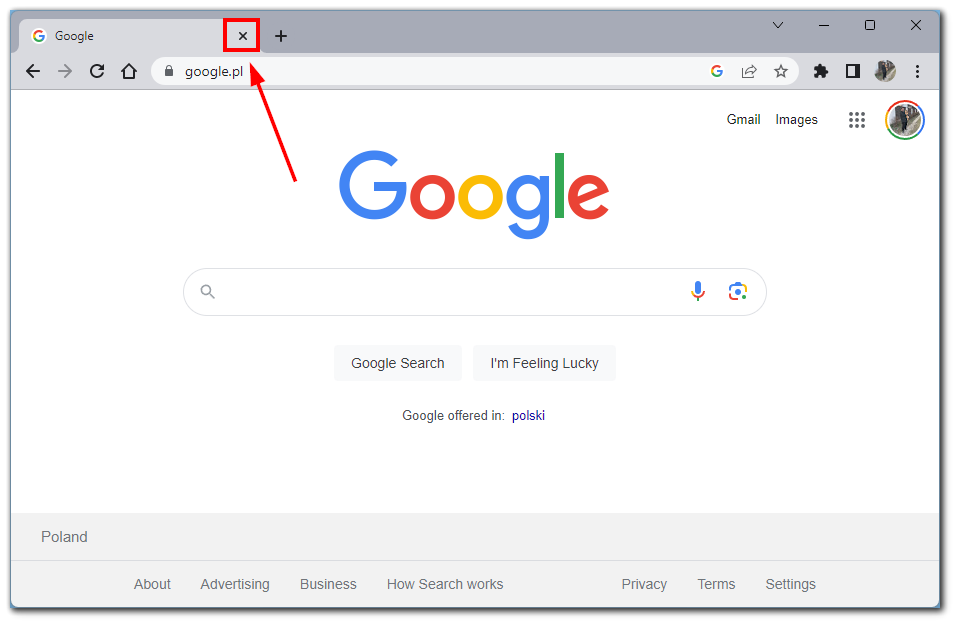
此外,考虑禁用或删除在后台运行并消耗资源的不必要扩展。
使用 Chrome 浏览器内置的标签弃置功能
Chrome 浏览器有一个 “标签丢弃 “功能,可以自动暂停不活动的标签,以释放内存。要启用此功能
- 点击右上角的三点菜单,然后选择 “设置”,访问 Chrome 浏览器的设置。
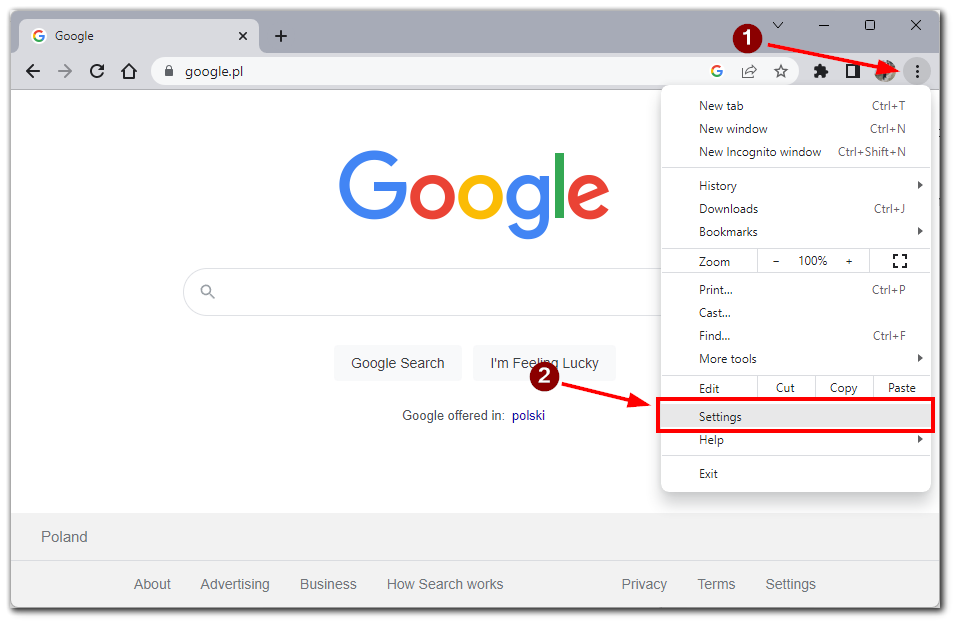
- 向下滚动并点击 “高级”,展开高级设置。
- 在 “系统 “部分,启用 “关闭 Google Chrome 浏览器时继续运行后台应用程序 “和 “可用时使用硬件加速”。
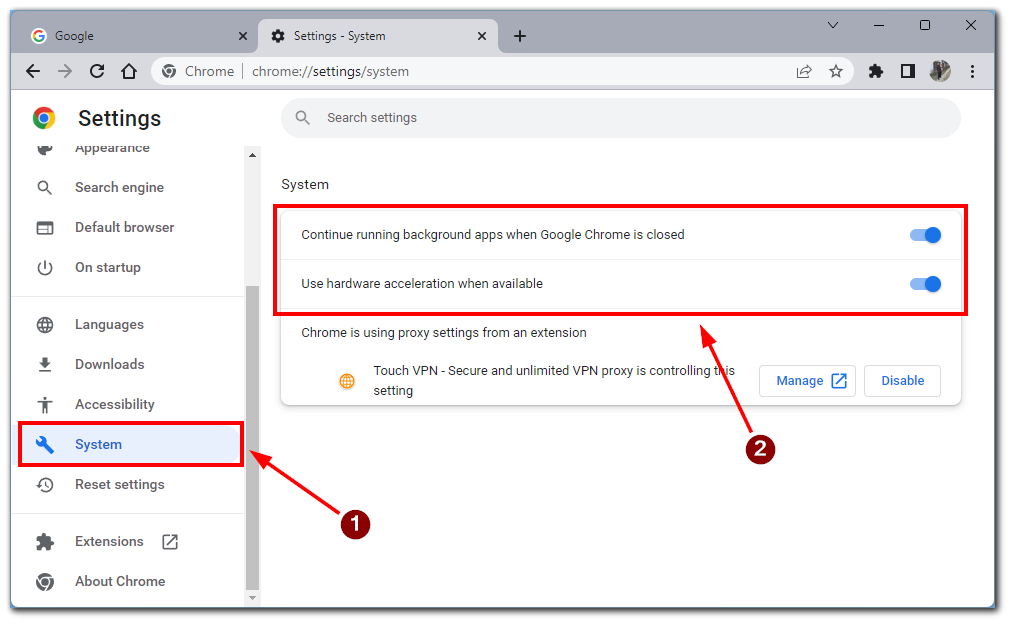
这样,当你切换到另一个窗口时,就可以减少谷歌浏览器对资源的使用。我建议大家在安装谷歌浏览器时启用这项功能。
利用 Chrome 浏览器的标签冻结功能
Chrome 浏览器还提供 “标签冻结 “功能,可暂时中止不活动的标签页,以减少资源使用。要启用该功能,请在地址栏中输入 “chrome://flags”,然后按 Enter。搜索 “标签冻结 “并启用该选项。重新启动 Chrome 浏览器以应用更改。
但请注意,启用该选项可能会影响当前处于非活动状态的标签页的功能。例如,在后台打开 YouTube 视频可能会因为标签页 “冻结 “而停止播放。
安装优化内存的扩展程序
一些 Chrome 浏览器扩展可以帮助优化内存使用。这些扩展可以自动管理不活动的标签页,减少它们对内存的影响。例如 “The Great Suspender “和 “OneTab”。从 Chrome 网上商城安装你所选择的扩展,并按照说明配置其设置。
更新 Chrome 浏览器并清除缓存
确保您运行的是最新版本的 Google Chrome 浏览器。Chrome 浏览器的更新通常包括性能改进和错误修复。要更新 Chrome 浏览器,请单击三点菜单,单击 “帮助”,然后选择 “关于谷歌浏览器”。Chrome 浏览器会自动检查更新,并在可用时进行安装。
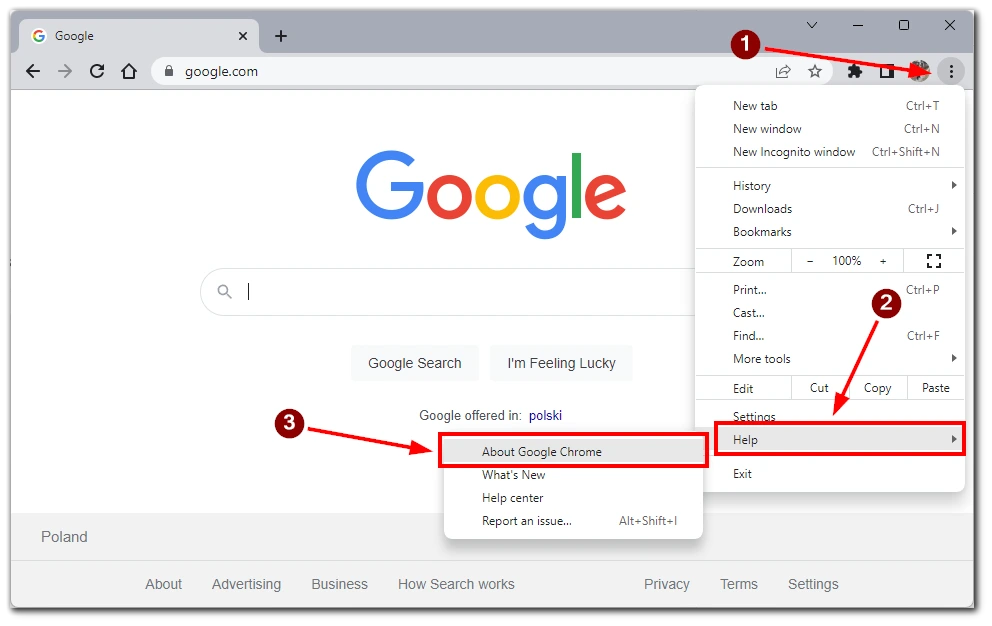
定期清除浏览数据(包括缓存和 cookie)有助于优化 Chrome 浏览器的性能并减少内存使用量。为此,请单击三点菜单,转到 “更多工具”,然后选择 “清除浏览数据”。选择适当的时间范围和要清除的数据,然后点击 “清除数据”。
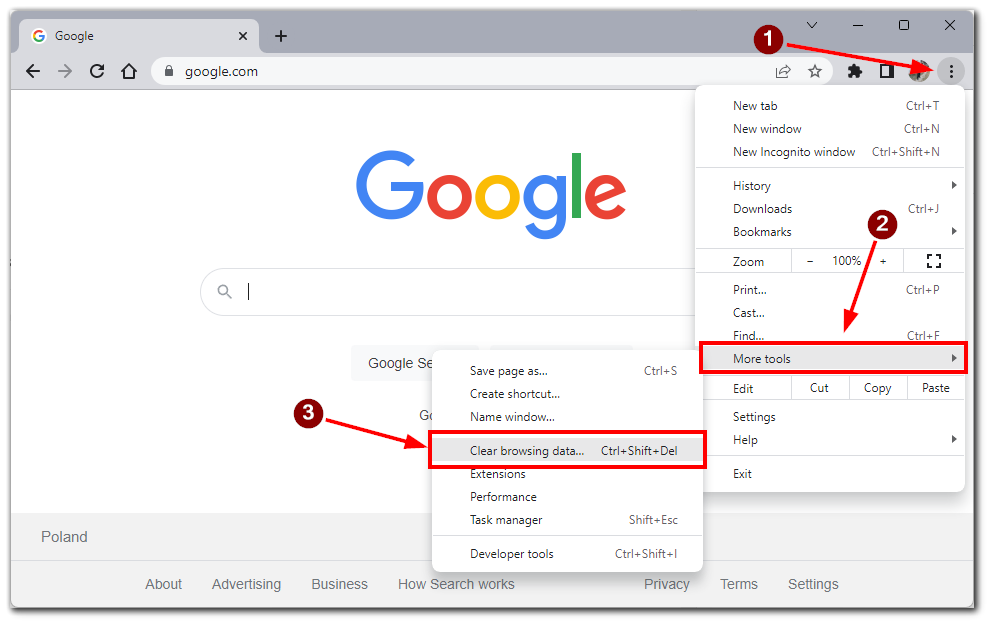
遵循这些步骤可以有效结束不必要的 Chrome 浏览器进程、减少内存使用量并优化 Chrome 浏览器的性能。识别内存密集型标签页和扩展程序、关闭不使用的标签页以及使用标签丢弃和标签冻结等功能,可以大大减少内存消耗。安装内存优化扩展和保持 Chrome 浏览器更新也有助于减少内存使用量。实施这些策略将有助于确保更流畅的浏览体验,并防止 Chrome 浏览器不必要地拖慢电脑运行速度。